【合格から一ヵ月】私がアドセンスに合格してから行った4つのこと

こんばんは、レンセンカです。
前回のアドセンス合格についての記事を書いてから、約一カ月。
5月は広告を弄ってみたり、投稿スペースを変えてみたりと試行錯誤の一ヵ月でした。
今回は、私がアドセンスに合格してから行った4つのことについてご紹介します。
まずはプライバシーポリシーの確認!
合格のメールが届いたらまさに有頂天、気持ちも浮かれがちですよね。
でも絶対に忘れちゃいけないのが、プライバシーポリシーを設置すること!
審査時には必須ではないみたいですが、合格したら絶対に必要です。
ポリシーについての固定ページを作成し、著作権や広告掲載について記述しておきましょう。
コピペでも大丈夫です。私は色々な方のポリシーを参考にさせていただきました。
ポリシーの設置はアドセンスの規約で定められていることなので、必ずやっておきましょう。
広告を自分で設置した
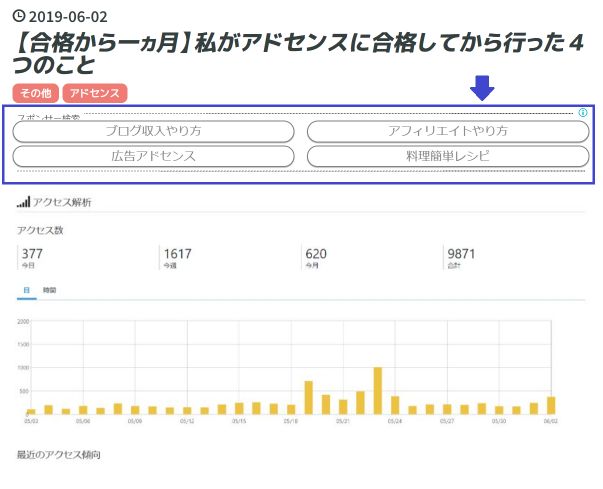
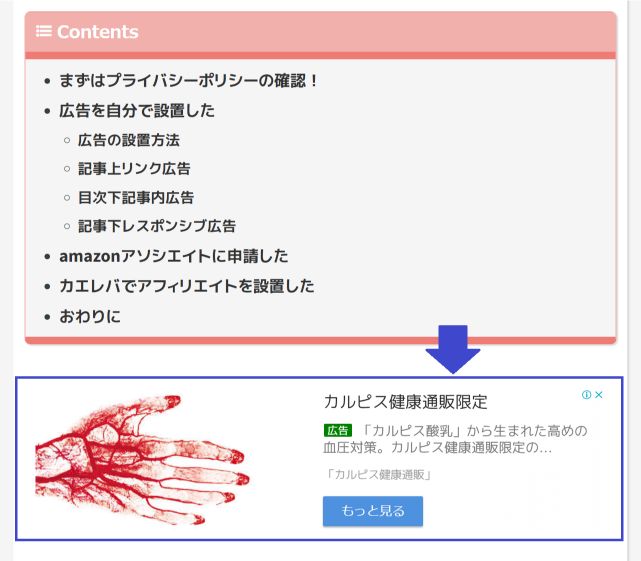
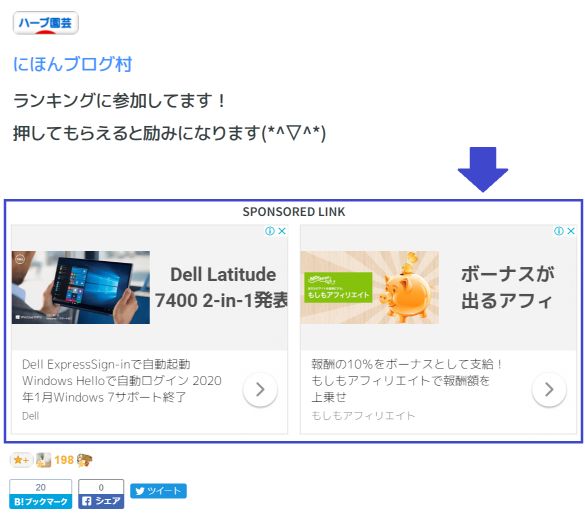
アドセンスに合格すれば何もせずとも自動で広告を設置してくれますが、どうせなら自分で設置してみたいですよね。
当ブログではユーザビリティを考えて記事上・目次下・記事下の3つに広告を設置してみました。
広告の設置方法と、私が広告の設置でお世話になった記事をご紹介します。
広告の設置方法
まずはレスポンシブ広告で、基本の設置方法をご紹介しましょう。
レスポンシブ広告は画面サイズに合わせて自動でサイズや表示形式を調整してくれる、非常に便利な広告ユニットです。
とりあえずこの広告を設定しておけば間違いはありません。
レスポンシブ広告の作り方

- Googleアドセンスの広告ユニットから「新しい広告ユニット」を選択
- 「テキスト広告とディスプレイ広告」を選択
- 推奨から「レスポンシブ」を選択し、広告タイプを「テキストとディスプレイ広告」に変更
- 適当な名前をつけて「保存してコードを取得」
- はてなブログの設定>デザイン>記事上や記事下などにコードを張り付ける
フォントや文字の色、広告の大きさなどを変えることもできます。お好みで調整してください。
記事上リンク広告
こちらの記事を参考にさせていただきました!
リンク広告は少し特殊で、クリックした先でもう一回クリックされないと収益が発生しません。
バナー広告と違って目立たない見た目なので、気兼ねなく設置できます。
リンク広告の作り方

- 広告ユニットから「新しい広告ユニット」を選択
- 「テキスト広告とディスプレイ広告」を選択
- 推奨から「リンク広告」
- 適当な名前をつけて「保存してコードを取得」
- はてなブログの設定>デザイン>記事上や記事下などにコードを張り付ける
当ブログではサムネイル画像の上に表示してます。
見た目に反して案外クリック率は高いですが、現在の収益は全体の1%程度。
あくまでサブと考えた方がよさそうですね。
目次下記事内広告
こちらの記事を参考にさせていただきました!
自動で本文中に広告を表示してくれるコードを生成してくれる、素晴らしい記事です。
挿入する位置を細かく調整できる上、カテゴリーによって非表示にすることまでできちゃいます。
挿入している記事内広告の作り方をご紹介します。
記事内広告の作り方

- 広告ユニットから「新しい広告ユニット」を選択
- 「記事内広告」を選択
- 適当な名前をつけて「保存してコードを取得」
- はてなブログの設定>デザイン>記事上や記事下などにコードを張り付ける
当ブログでは目次下の広告に利用させてもらっています。
個人的にはテレビ番組のOP後のCMみたいで気に入ってるのですが、現在の収益はまさかの0。
設置した場所があまりにも目立たなすぎるようです。
無くしてしまうと見た目が寂しいので、長文の記事にだけ表示するように変更しました。
記事下レスポンシブ広告
はるなぴログ様の記事からコードをいただきました!
自動で記事下に広告を表示してくれる上、広告を二つ横に並べたり、画面のサイズによって表示数を変更できたりと至れり尽くせりです。
当ブログでは読み終わった後ということで、大胆にレスポンシブ広告を二つ表示しちゃってます。
収益のほとんどがこの広告ユニットですね。
amazonアソシエイトに申請した
紹介した商品を買ってもらえたら数%の紹介料がもらえる、amazonのアフィリエイトです。
似たようなものに楽天アフィリエイトやyahooショッピングなどがあります。
楽天アフィリエイトはいつの間にか登録してたので、こちらにも申請してみたところ一日も経たずに合格通知が来ました。
たぶんアドセンスを通過できたブログなら、易々と合格できると思います。
カエレバでアフィリエイトを設置した
カエレバ様のサイトです(なぜかリンク埋め込みができない)
デザインCSSはこちらの記事からいただきました!
amazonや楽天などのアフィリエイト広告を一まとめにでき、更にCSSでデザインも弄れるという優れものです。
アフィリエイトブログなら大抵のブログが導入していると思います。
使い方はとっても簡単!
カエレバの操作方法

- ユーザーデータ入力にamazonや楽天のIDを入力して保存
- 右上の「商品キーワード」で商品を検索
- 紹介したい商品を選択
- タイトルを弄って「更新」でコードを生成
- 記事のHTML編集で生成されたコードを張り付ける
たったこれだけです。
収入が期待できるのはもちろんですが、参考画像の代わりにもなるので便利ですよ!

たとえばハーブだと「〇〇な土に植える」と書くより、具体的な用土を紹介した方が分かりやすいですよね。
当ブログでは園芸用品や苗などの紹介に利用させてもらってます。
おわりに
今月はサイドバナーの広告を改善したいと考えてます。
コンテンツの間に小さい広告が挟まるのは見栄えが悪いので、大きな広告一つにまとめる予定です。
あとは記事のリライトですね。
最初期のハーブ紹介記事は構成がぐちゃぐちゃだったり、写真がブレてたりと酷いので手直しするつもりです。
ちなみに先月の収入はPro一年コースの二カ月分+αでしたヾ(≧▽≦)ノ
せめて一ヵ月分は欲しいと考えてたので嬉しいですね。
4月にProに移行したので、これで4月と5月分が返済できたことになります。
今月もこの調子で頑張っていきたいです。
目指せ!Pro1年コース(843うまい棒)完済!!
ランキングに参加してます!
押してもらえると励みになります(*^▽^*)